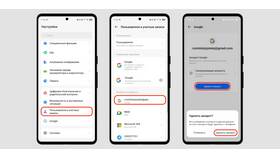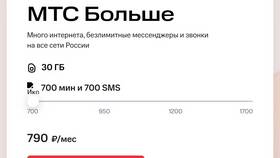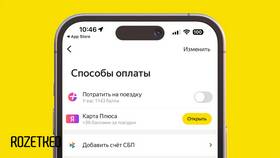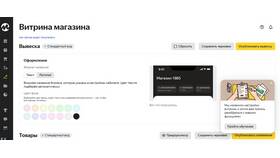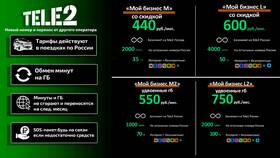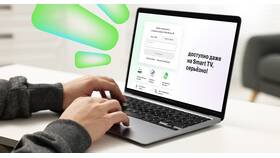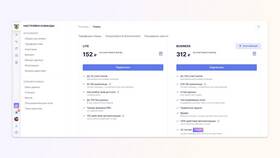Подключение смартфона к ТВ-приставке позволяет транслировать контент с мобильного устройства на большой экран. Рассмотрим основные способы соединения для разных типов приставок.
Содержание
Способы подключения
| Метод | Тип приставки |
| Wi-Fi Direct | Smart TV приставки |
| HDMI через адаптер | Любые приставки с HDMI |
| Miracast | Android TV, Mi Box |
Подключение через Wi-Fi Direct
Пошаговая инструкция:
- На приставке откройте настройки сети
- Активируйте функцию Wi-Fi Direct
- На смартфоне включите Wi-Fi в настройках
- Выберите имя приставки в списке доступных устройств
- Подтвердите подключение на обоих устройствах
- Запустите трансляцию экрана в настройках смартфона
Использование HDMI-адаптера
- Для Android: USB-C/MicroUSB to HDMI адаптер
- Для iPhone: Lightning to HDMI адаптер
- Подключите адаптер к смартфону
- Соедините HDMI-кабелем адаптер и приставку
- Выберите соответствующий HDMI-вход на телевизоре
Беспроводное подключение через Miracast
| Шаг | Действие |
| 1 | Включите Miracast в настройках приставки |
| 2 | На смартфоне откройте "Трансляция экрана" |
| 3 | Выберите имя вашей приставки |
| 4 | Подтвердите подключение |
Настройка параметров трансляции
- Выберите оптимальное разрешение
- Настройте соотношение сторон экрана
- Активируйте зеркалирование или расширенный режим
- Отрегулируйте параметры звука
- Сохраните настройки для быстрого доступа
Решение проблем с подключением
- Нет соединения: перезагрузите оба устройства
- Задержка изображения: уменьшите качество трансляции
- Нет звука: проверьте настройки аудиовыхода
- Нестабильное соединение: приблизьте смартфон к приставке
Правильно подключенный смартфон к ТВ-приставке расширит возможности просмотра контента и сделает управление медиа более удобным.